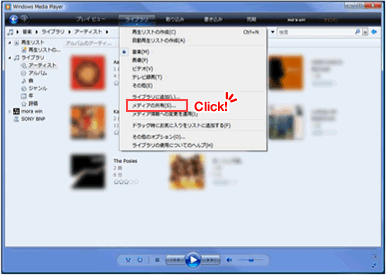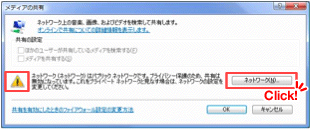[スタート]-[すべてのプログラム]からWindows Media Player 11を起動します。
「ライブラリ」をクリックします。
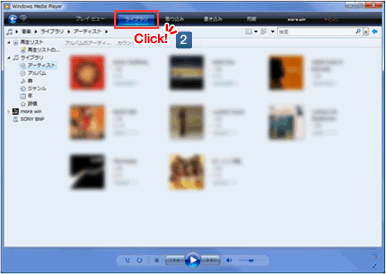
「カスタマイズ」をクリックします。
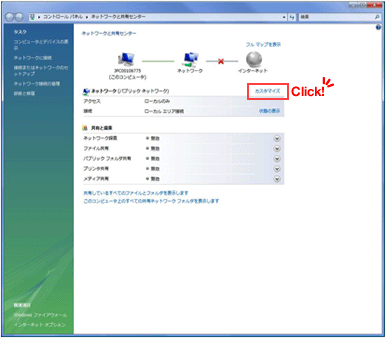
「プライベート」をチェックします。
「次へ」をクリックします。
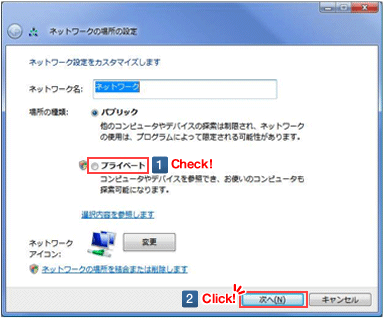
「場所の種類」が「プライベート」になったことを確認し、「閉じる」をクリックします。
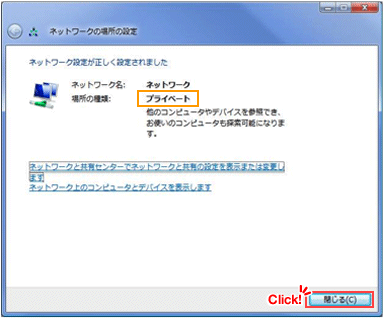
「ネットワークと共有センター」ウィンドウで「(プライベートネットワーク)」に変わっていることを確認し、
ウィンドウを閉じます。
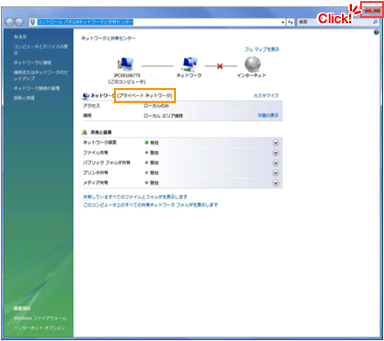
「メディアを共有する」にチェックします。
「OK」をクリックします。
Vistaの場合
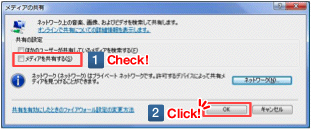
XPの場合
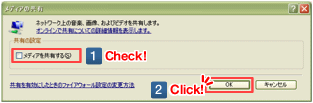
接続できる機器一覧が表示されることを確認し、「設定」をクリックします。
Vistaの場合
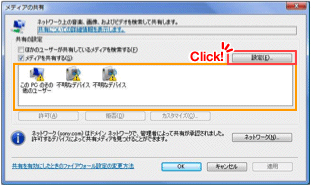
XPの場合
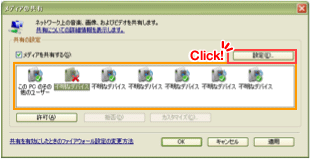
「新しいデバイスおよびコンピュータを自動的に許可する」にチェックして、「OK」をクリックします。
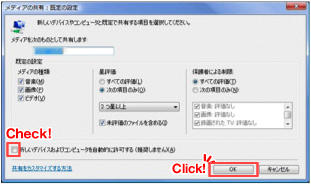
デバイスについているアイコンが または から に変わったことを確認したら、「OK」をクリックして
「メディアの共有」設定を終了します。
Vistaの場合
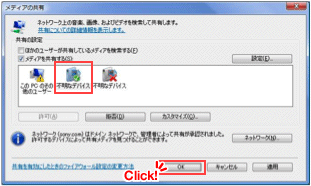
XPの場合
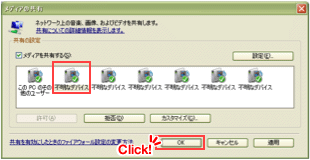
機器からWindows Media Player 11をサーバーにしたパソコンに接続し、音楽が再生できることを確認したら
「新しいデバイスおよびコンピュータを自動的に許可する」 のチェックをはずします。